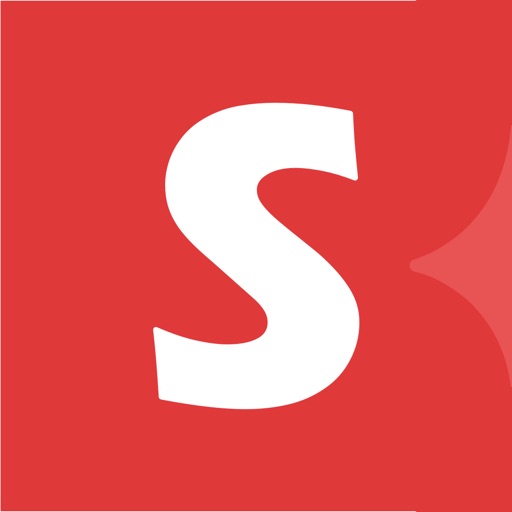数年前から自宅のスマートホーム化を目指して、IoTデバイスを積極的に導入してきています。
数あるアイテムの中でも特に活躍してくれているのが、SwitchBot Hub2というスマートリモコン。
リモコン操作できる家電をスマート家電のように扱うことが出来るようになるのに加え、SwitchBotスマートロックなどの姉妹製品との連携もできる便利なアイテムだからです。
そんな愛用しているデバイスの後継機であるSwitchBotハブ3が登場しました。
約2年ぶりのアップデートということで様々な点が進化していたので、使用感を紹介していきたいと思います。
タップできる目次
SwitchBotハブ3の外観
今回提供いただいたSwitchBotハブ3。
数多くのスマート家電を手掛けるSwitchBotから2025年5月に発売が開始されたスマートリモコンです。

パッケージを開封すると付属品がずらり。

- スマートリモコン本体
- 温湿度センサー搭載ケーブル
- 5V/2Aアダプター
- 説明書
- 3Mコマンドシール
- ネジパック
こちらがスマートリモコン本体。
これまでは白を貴重としたアイテムでしたが本作から黒を基調としたデザインへ変更されています。

背面にはスタンドを設置して自立させることができるほか、壁に直接取り付けることもできるようにもなっています。

これまで使っていたハブ2とハブ3を並べてみるとこんな感じ。
4つの物理ボタンやダイヤルが搭載されているのに加えて、上部に2.4インチの液晶ディスプレイも搭載されてだいぶ仕様がかわったことがわかります。
これらのアップデートでどんなことができるようになるのかはこの後詳しく紹介。

SwitchBotハブ3の初期設定
冒頭でも書いた通り、SwitchBotハブ3はリモコン操作できる家電をスマホから操作可能にするデバイス。
簡単に外観をチェックした後はさっそく初期設定をおこなってい、リモコンの操作内容を学習させていきましょう。
アプリがとても親切なので、初心者の方でも簡単に設定できると思います。
まずはお手持ちのスマホにSwitchBotの専用アプリをインストールします。
専用アプリをダウンロードし、アカウントを作成したらホーム画面右上の「+アイコン」をタップし、さらに追加するデバイスに「ハブ3」を指定。
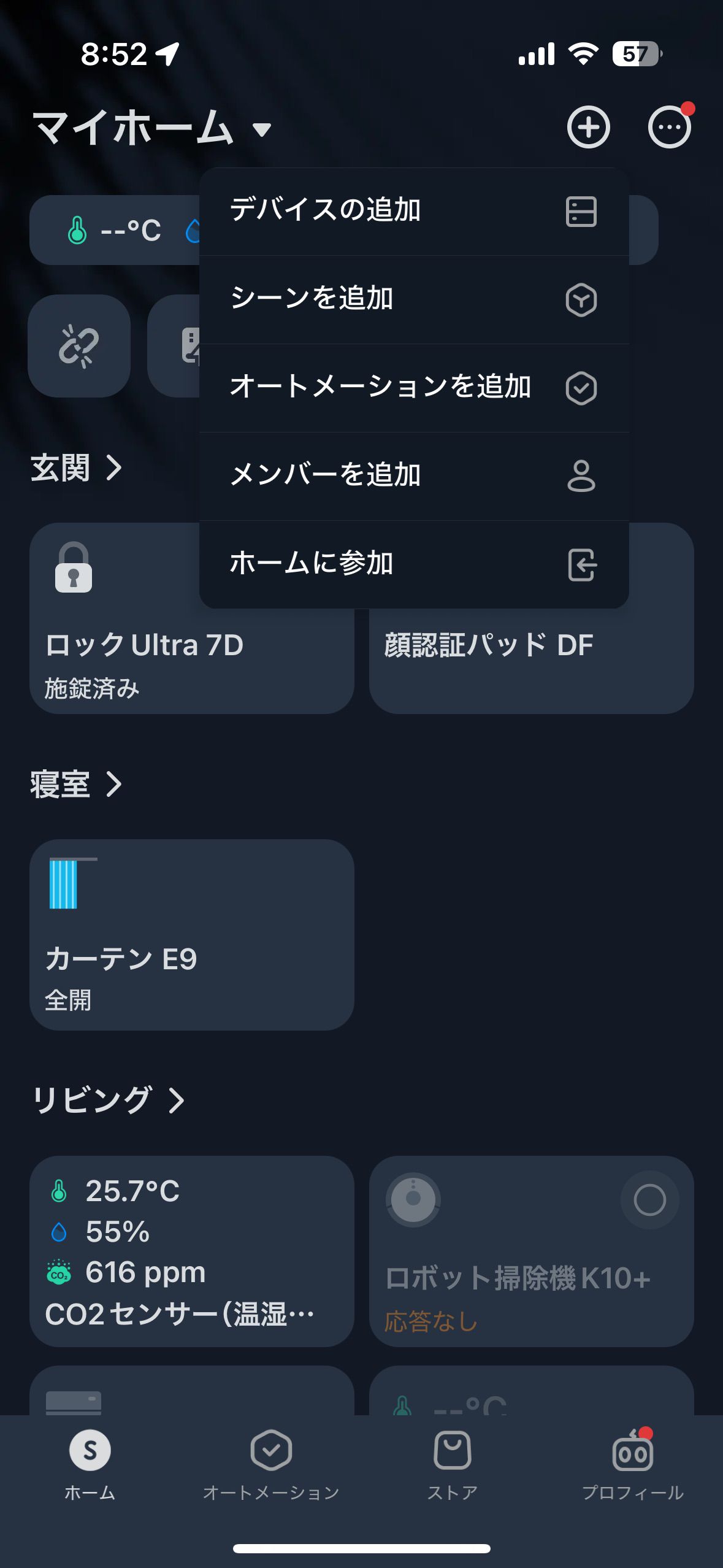
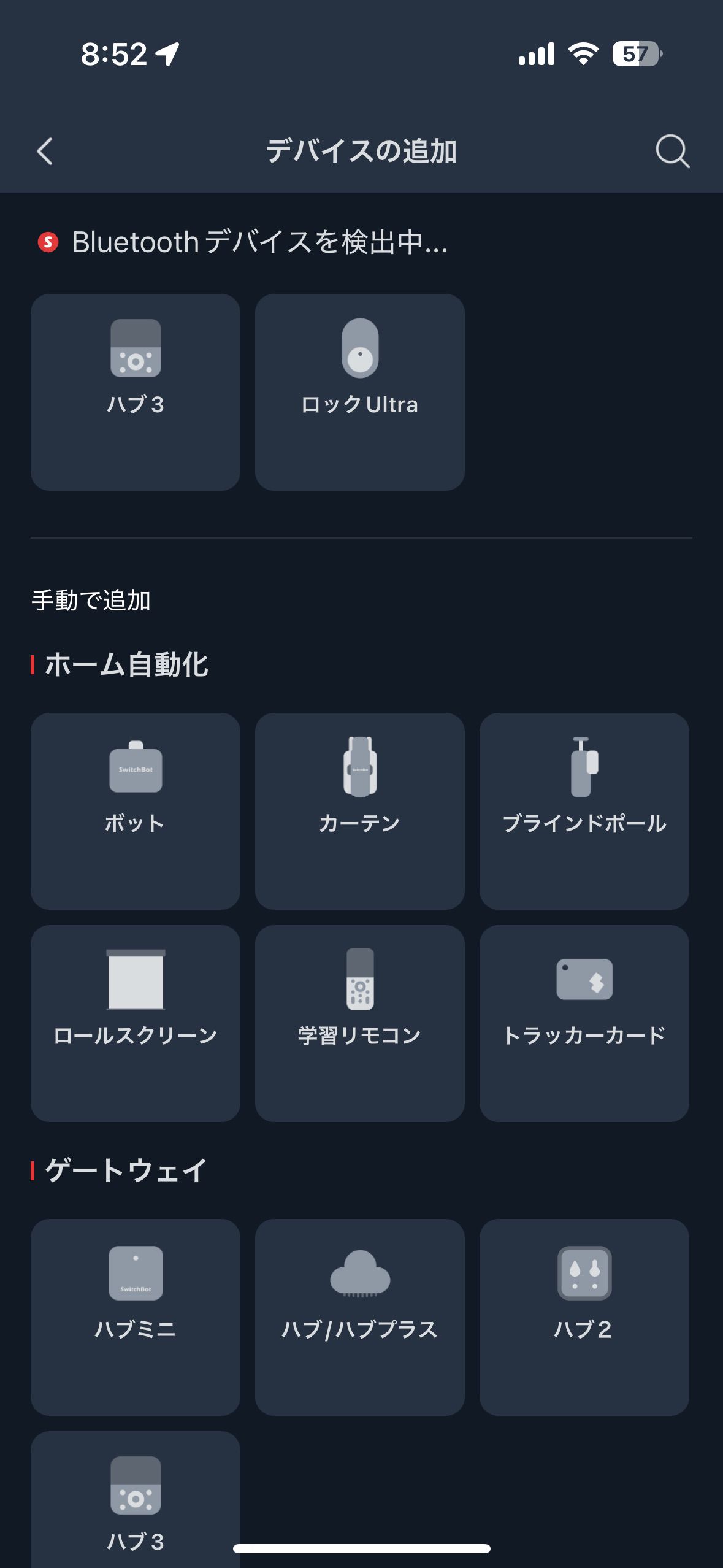
画面の案内に従ってWi−FiネットワークにSwitchBotハブ3を接続。
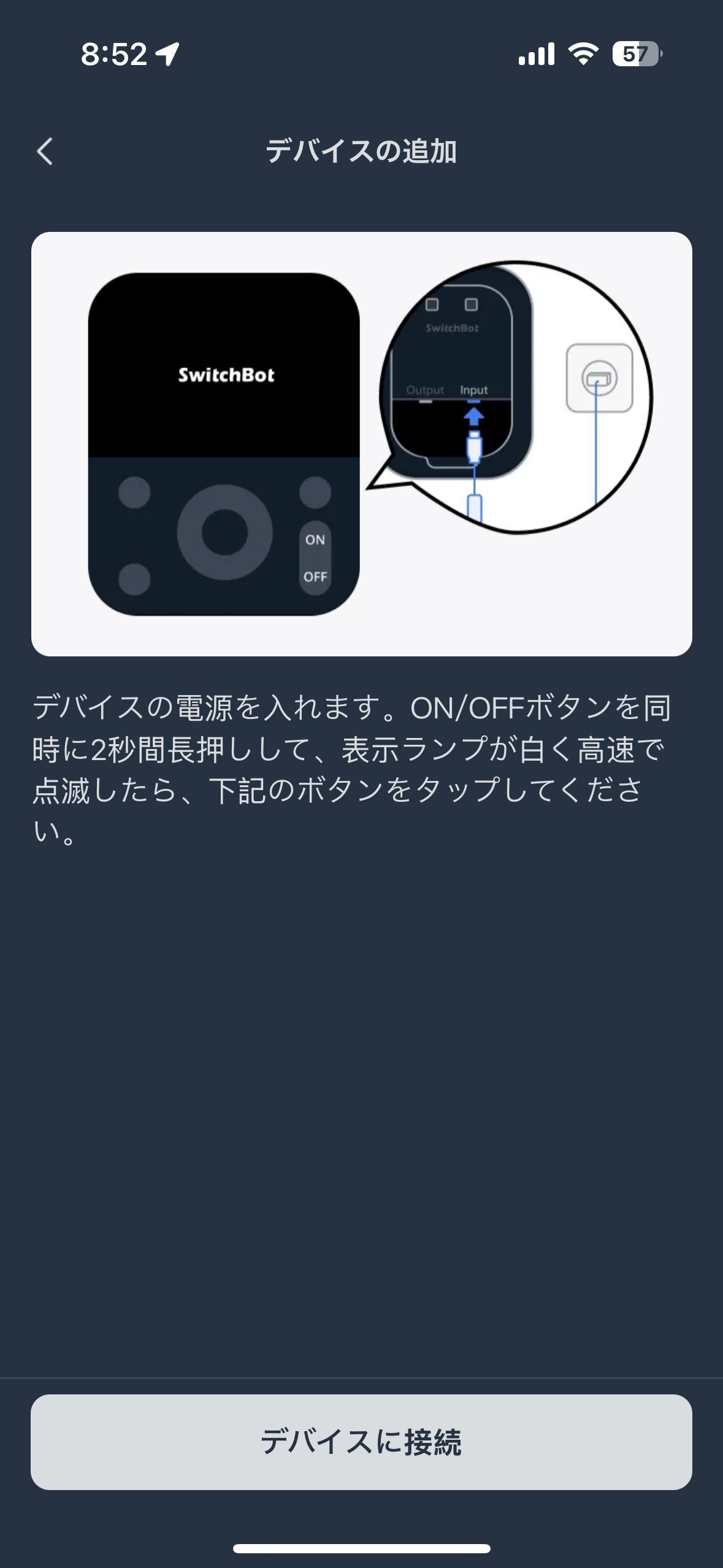
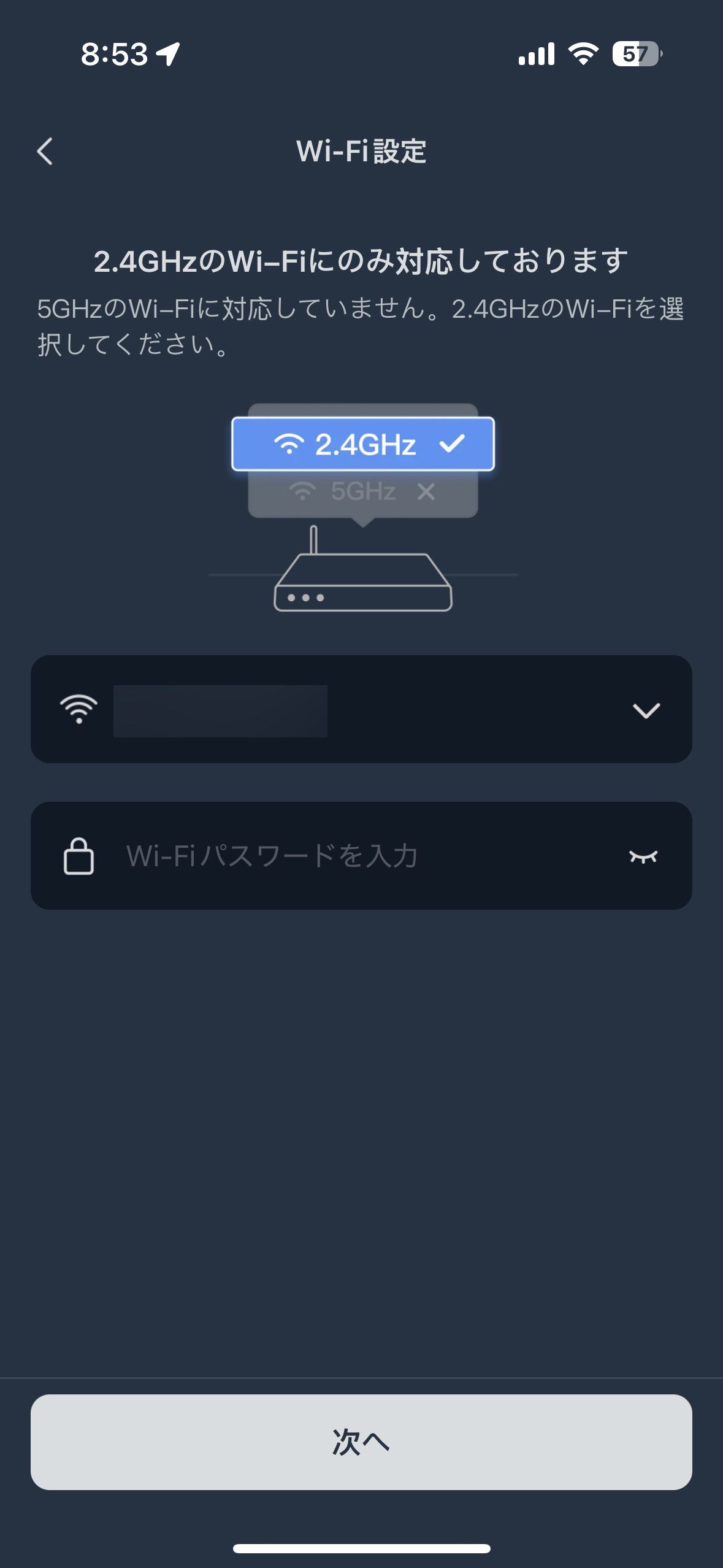
最後にSwitchBotハブ3の置き場所や名称を選べば、初期設定が完了です。
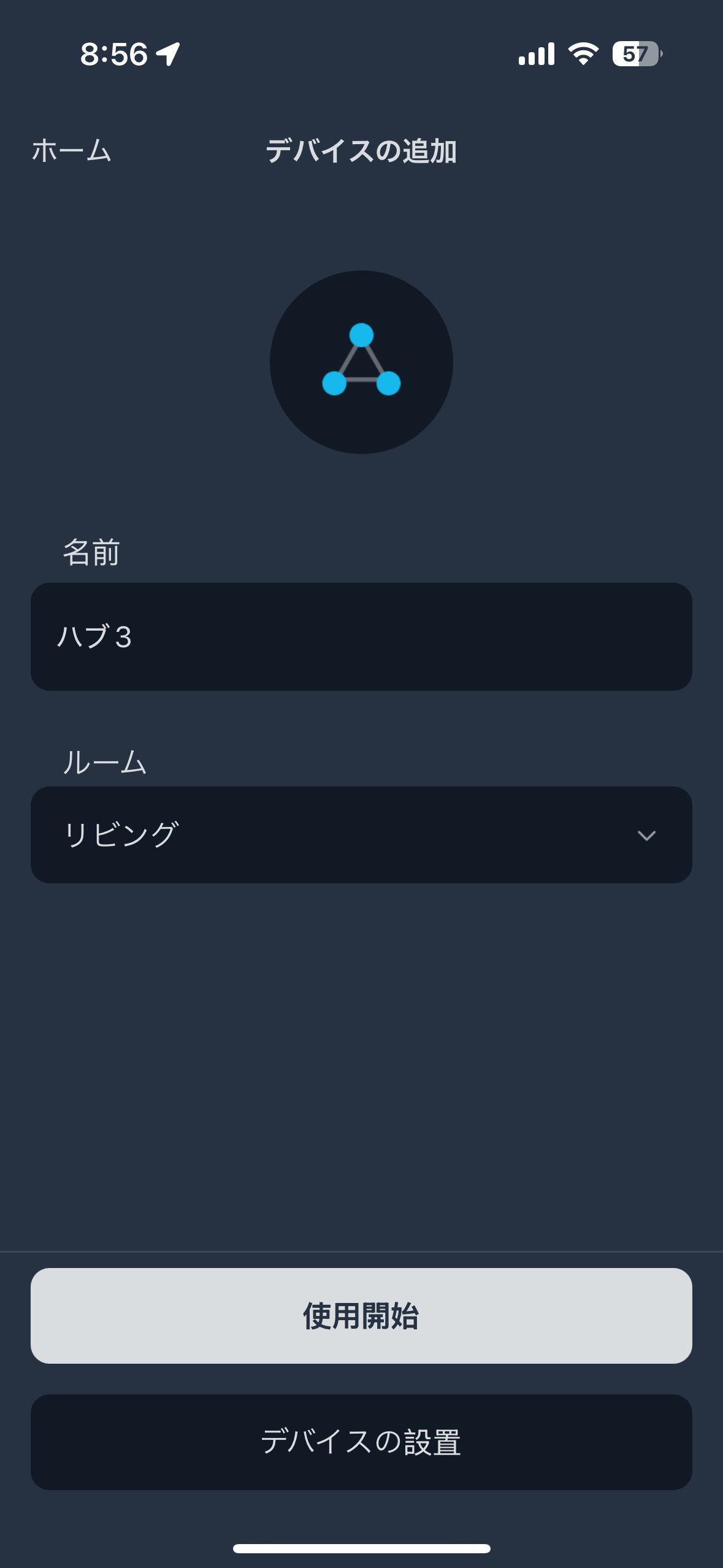
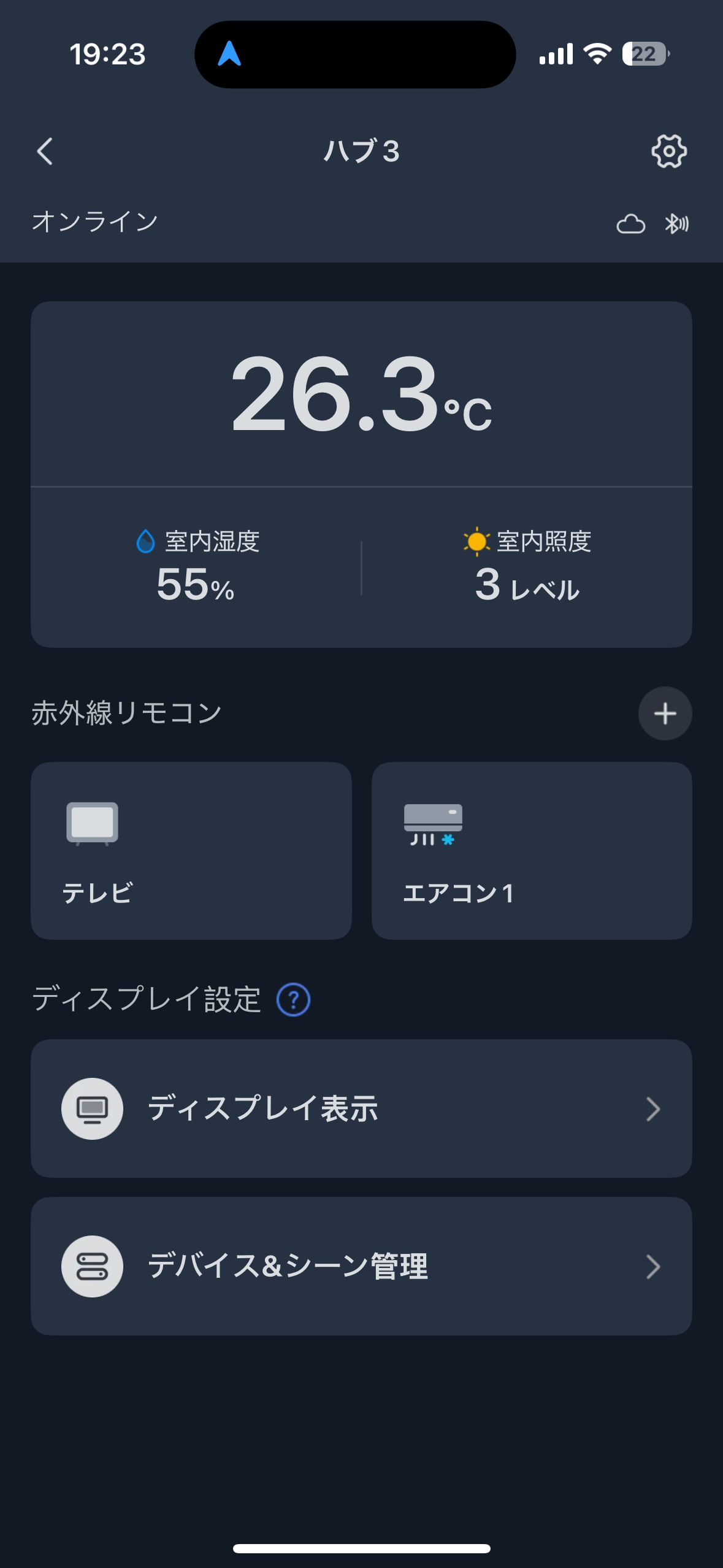
続いてハブ3トップ画面をアクセスしたら「赤外線リモコン」の隣ある+アイコンをタップし、学習させたいリモコンを選択。
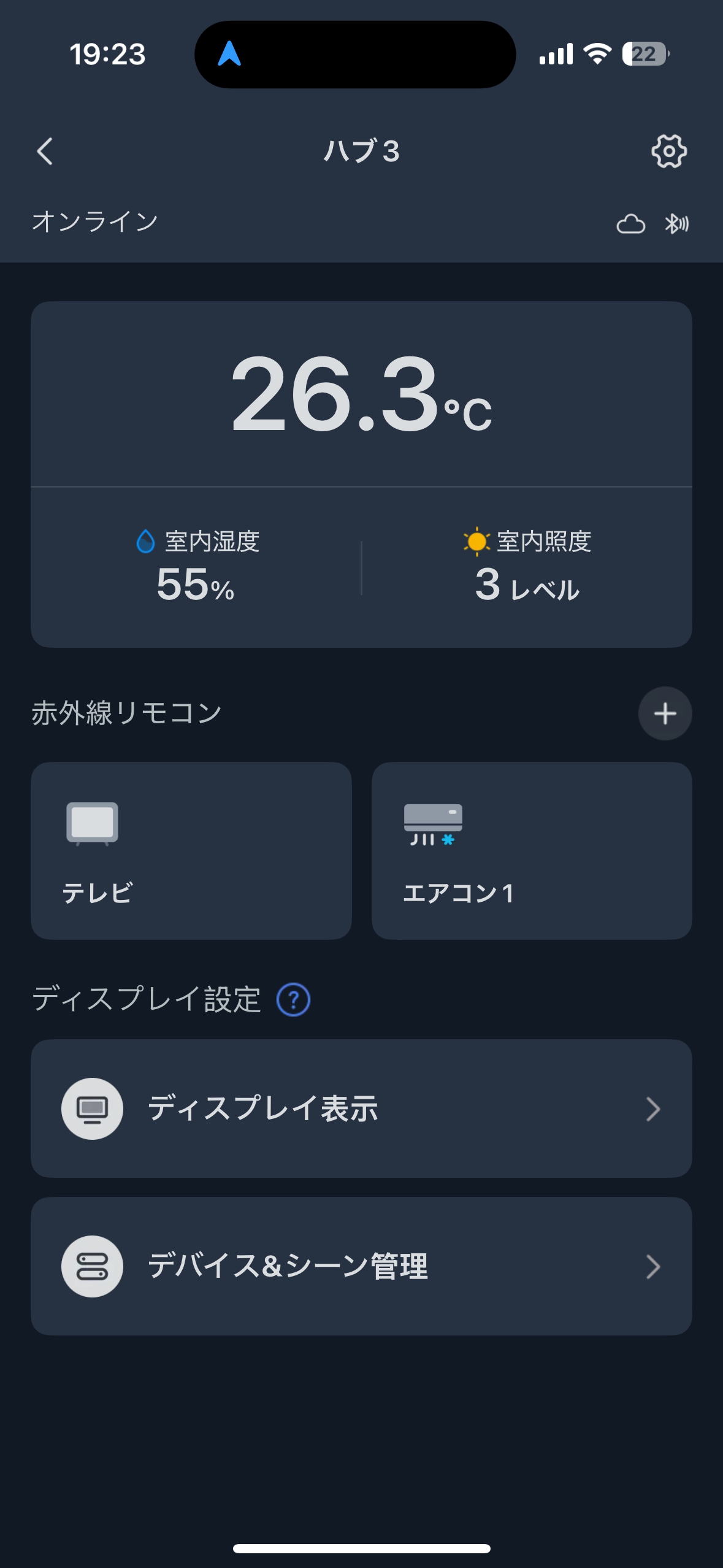
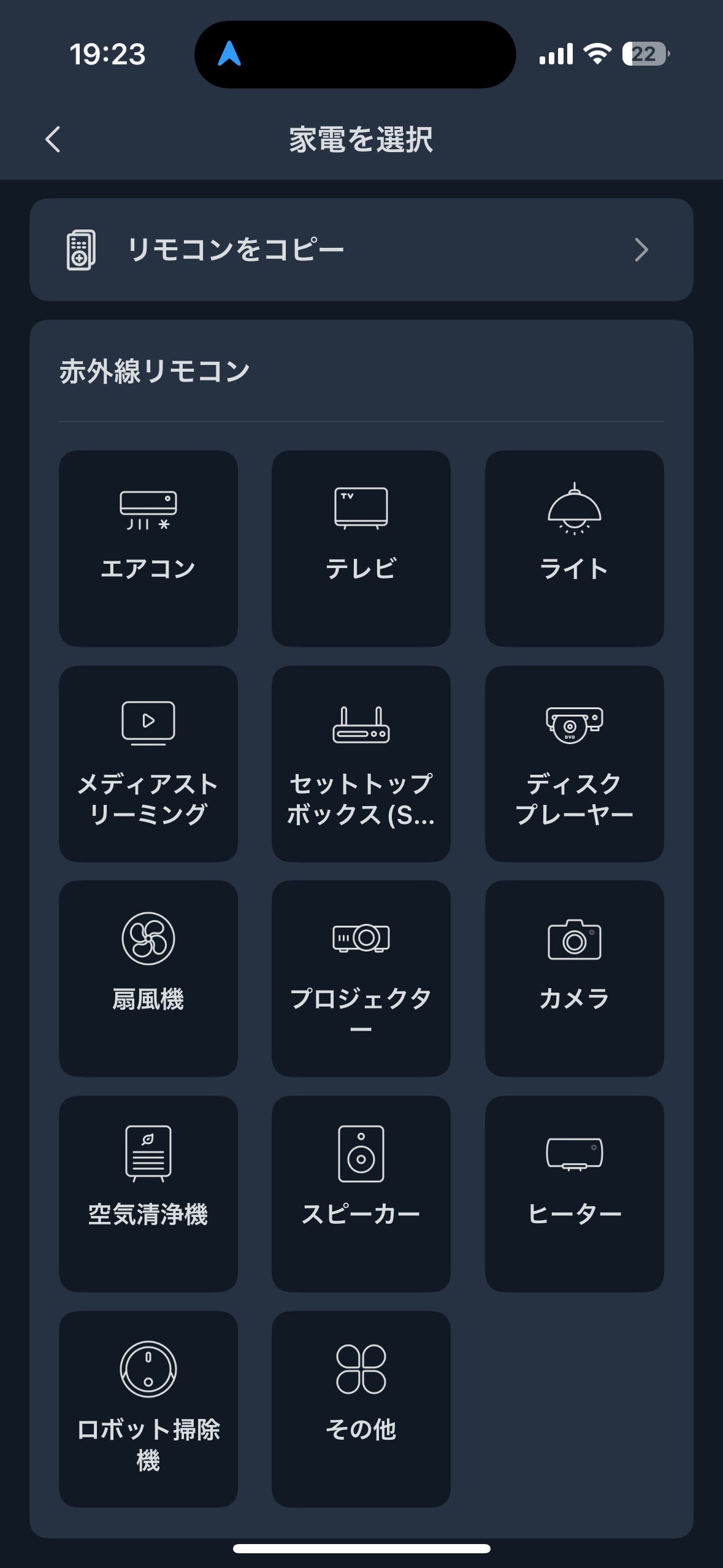
画面の案内に従ってリモコンの学習スタイルを選択。
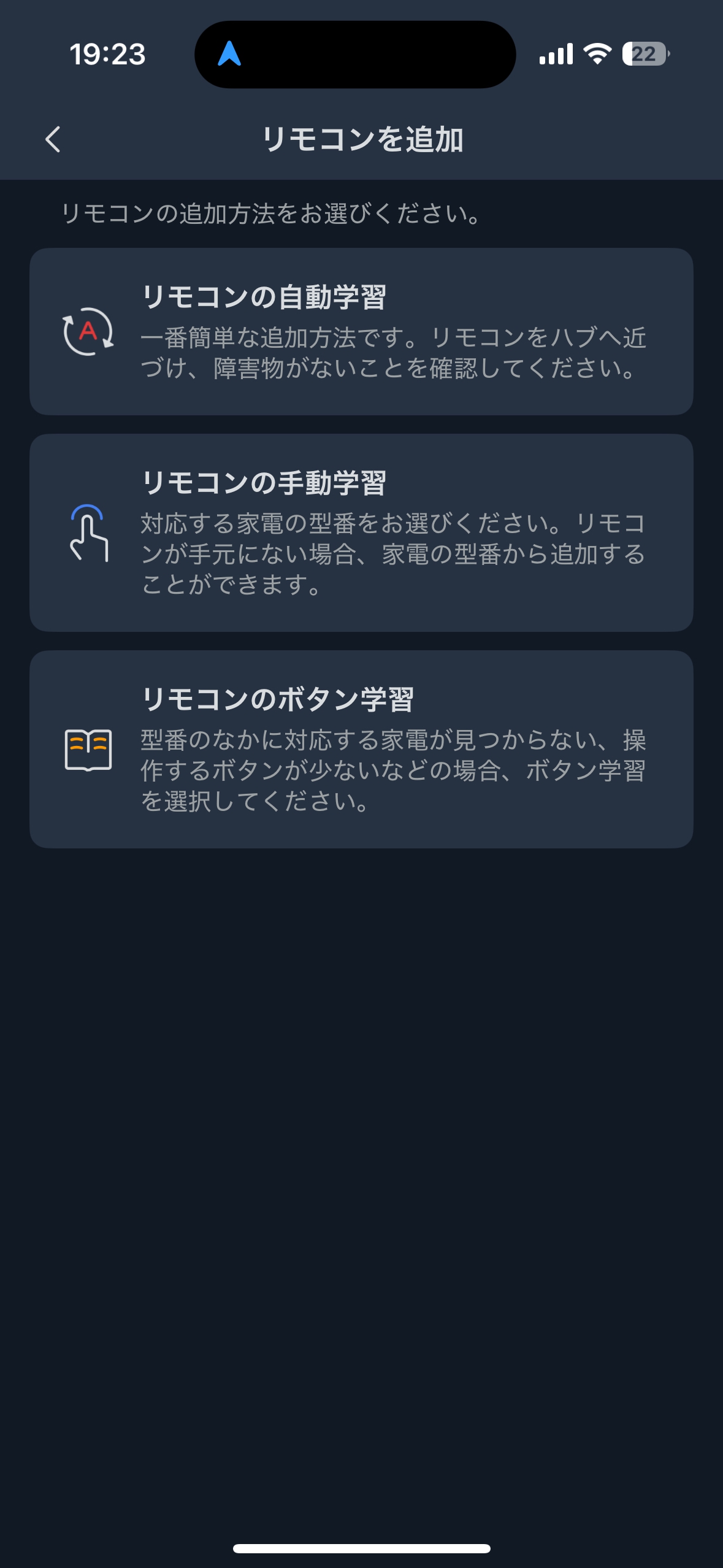
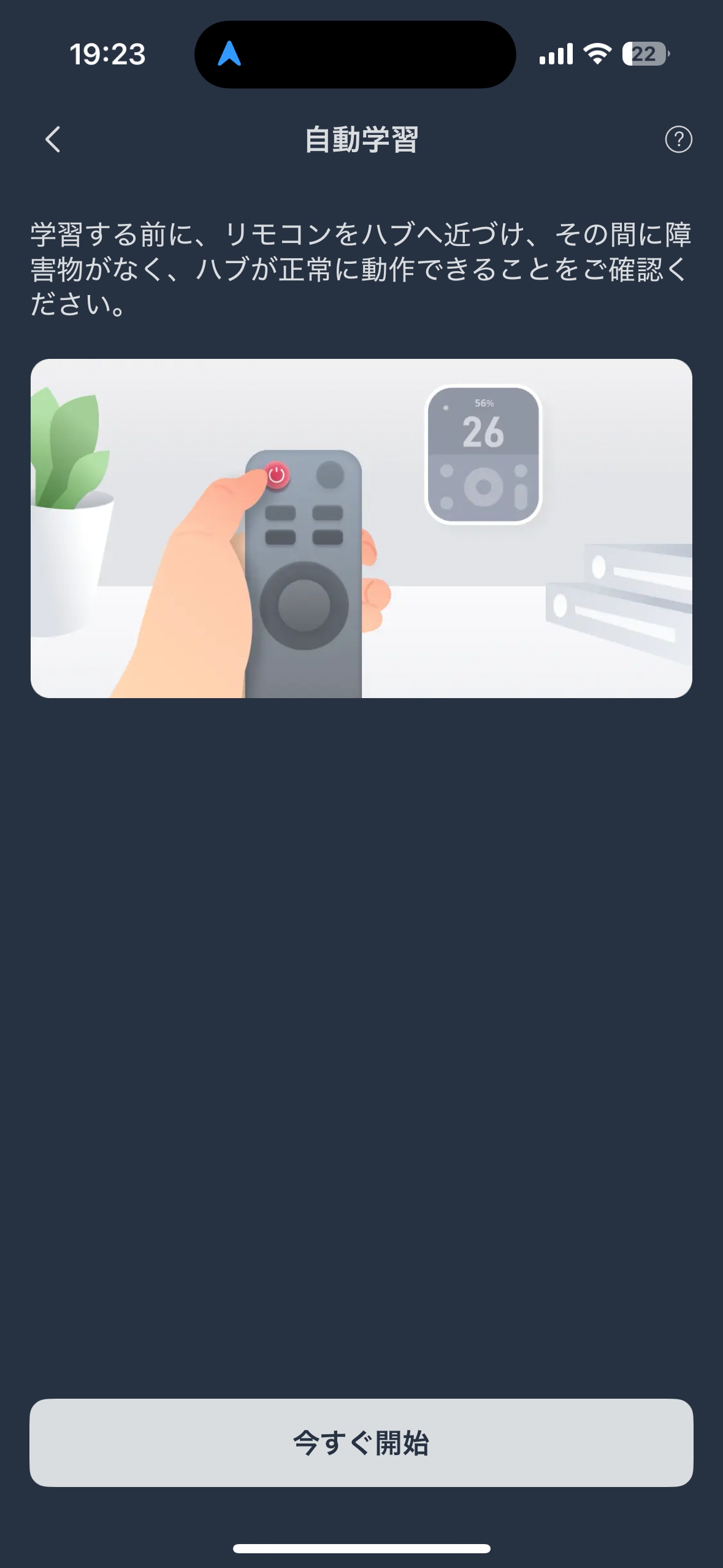
アプリから提案されたリモコンのテンプレートで実際に家電操作が行えるか確認したら設定完了!
あとはStep6〜7の内容を繰り返せば、家中の家電がスマホから操作できる環境が整います。
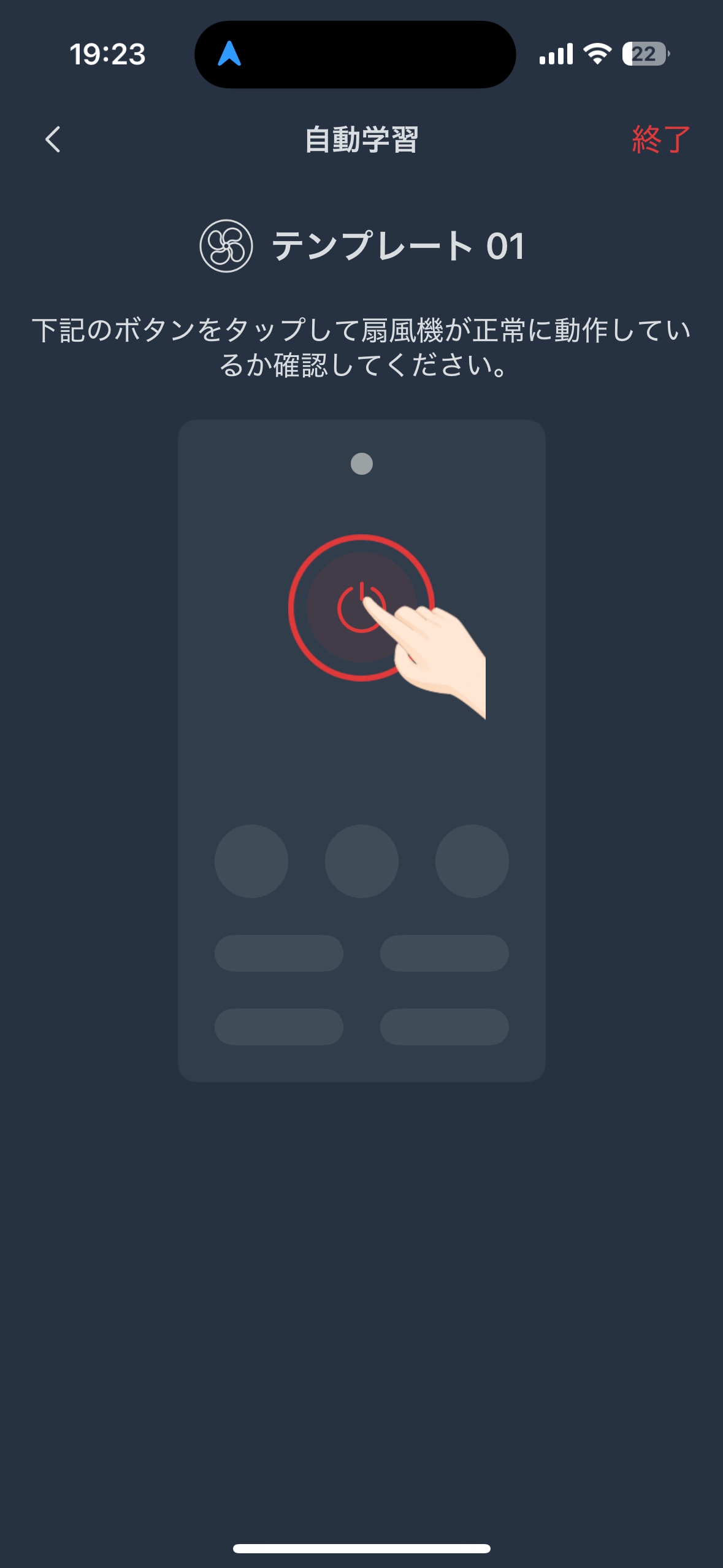
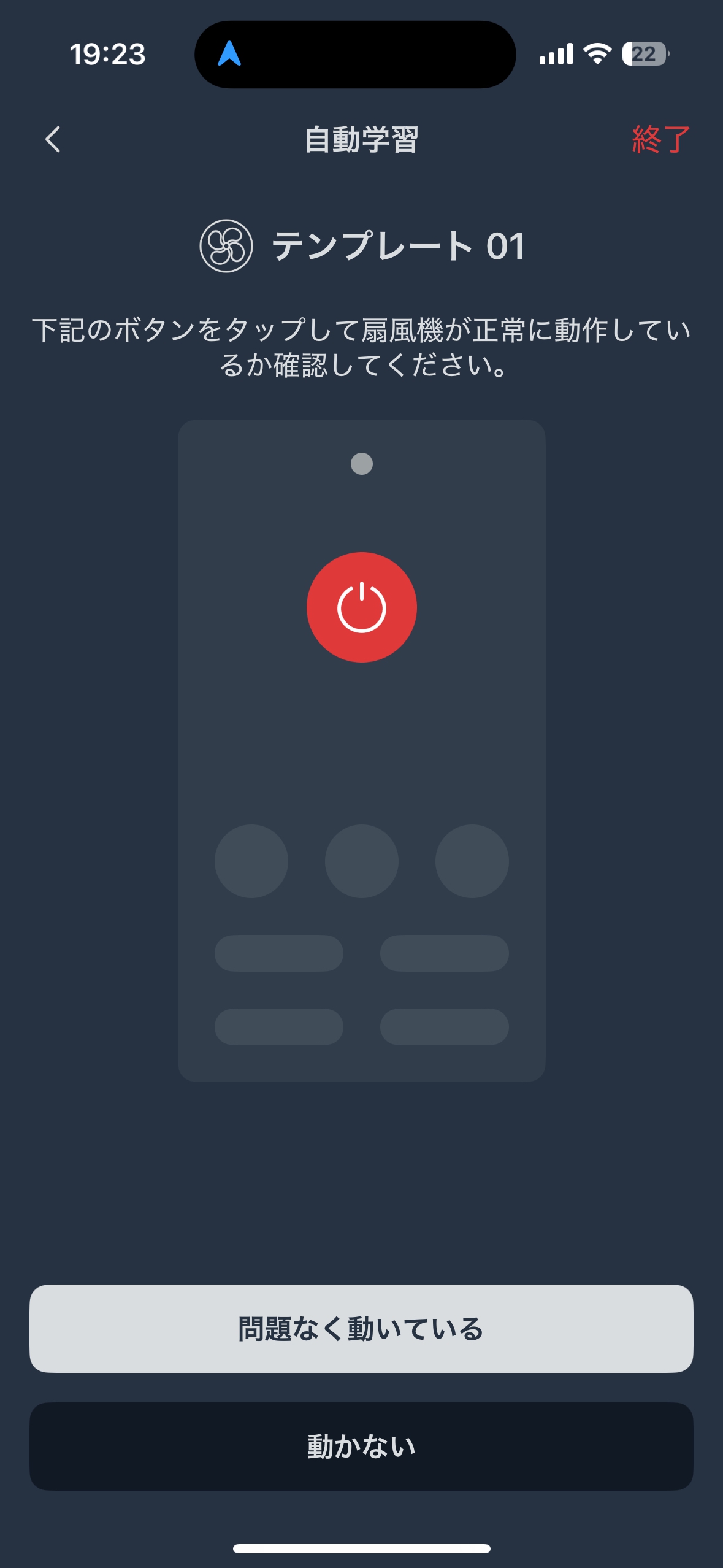
SwitchBotハブ3の特徴
ここからはSwitchBotハブ3を導入するとできることを具体例を交えて紹介していきます。
実際に使用してみて感じたメリット・デメリットも織り込みながら解説していくのでぜひチェックしてみてください。
家中の家電をコントロール可能になる

SwitchBotハブ3はエアコンやテレビなど家中のリモコン付き家電をスマホアプリから操作できるようになります。
101,000+のリモコン型番が赤外線データベースとして用意されているので、対応するリモコンが見つからないことは少ないはず。
僕も複数のリモコンを登録してみましたが、登録できなかった製品はありませんでした。
このアイテムがあればリモコンを手に取るために移動する手間が省けるし、場所がわからなくて探す時間もなくなってかなり快適です。
物理ボタンで家電をさくっと操作
SwitchBotハブ3は4つの物理ボタンやホイールが搭載されており、本来スマホアプリから操作する必要があった内容を直接操作できるようになりました。
下記はSwitchBotテープを物理ボタンとホイールから操作している様子ですが、反応速度も早くとても操作しやすかったです。
ちなみに僕は4つのカスタムボタンにSwitchbotカーテン、Switchbot電球、SwitchbotロックUltra、エアコンを登録しました。
ワンタッチでカーテンを開閉したり照明のON/OFFができるようになってとても満足です。

なおカスタムボタンは「シーン」を追加することも可能。
エアコン、テレビ、照明など複数の家電のON/OFFをまとめておけば外出する際にワンタッチでタスクを実行できるようになります。
アイデア次第で様々な使い方ができるのでカスタマイズのしがいがありますね!
4つのセンサー搭載で複雑なオートメーションが組める
SwitchBotハブ3は小さなボディの中に下記4つのセンサーを搭載しています。
- 温度センサー
- 湿度度センサー
- 照度センサー
- 人感センサー
これらのセンサーを上手に組み合わせると登録した家電をより便利に操作することができるようになります。
イメージしやすいように僕が設定した内容を2つ紹介します。
夜に人がいるときだけ部屋の明かりをつける

1つ目は照度センサー × 人感センサー × SwitchBotライトを組み合わせたオートメーション設定。
照度センサーのみだと部屋が暗くなったら無条件で部屋が明るくなってしまいますが、人感センサーが組み合わさることで、本当に明るくするべき時だけ照明をつけることが可能になります。
センサーの効き目も良好で空振りは少ない印象を受けました。
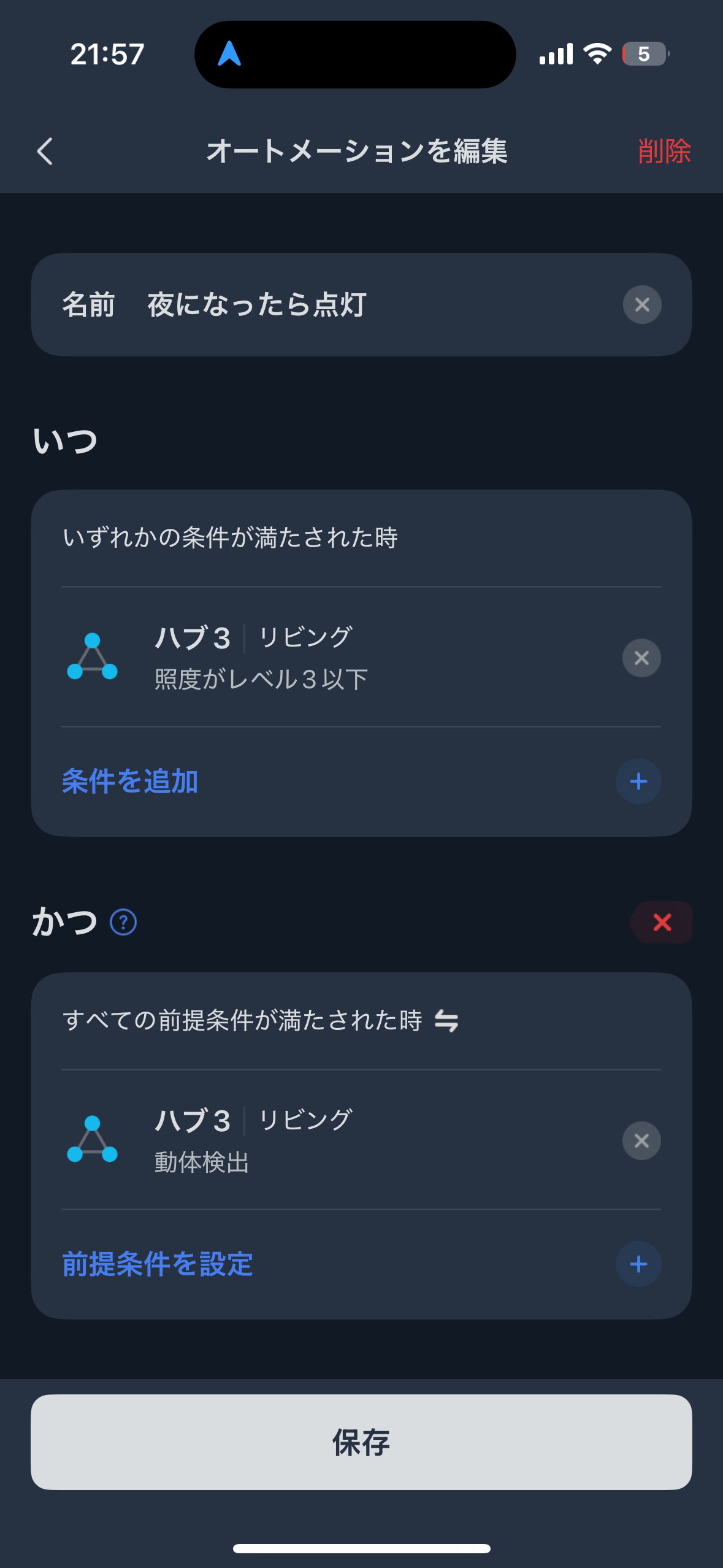
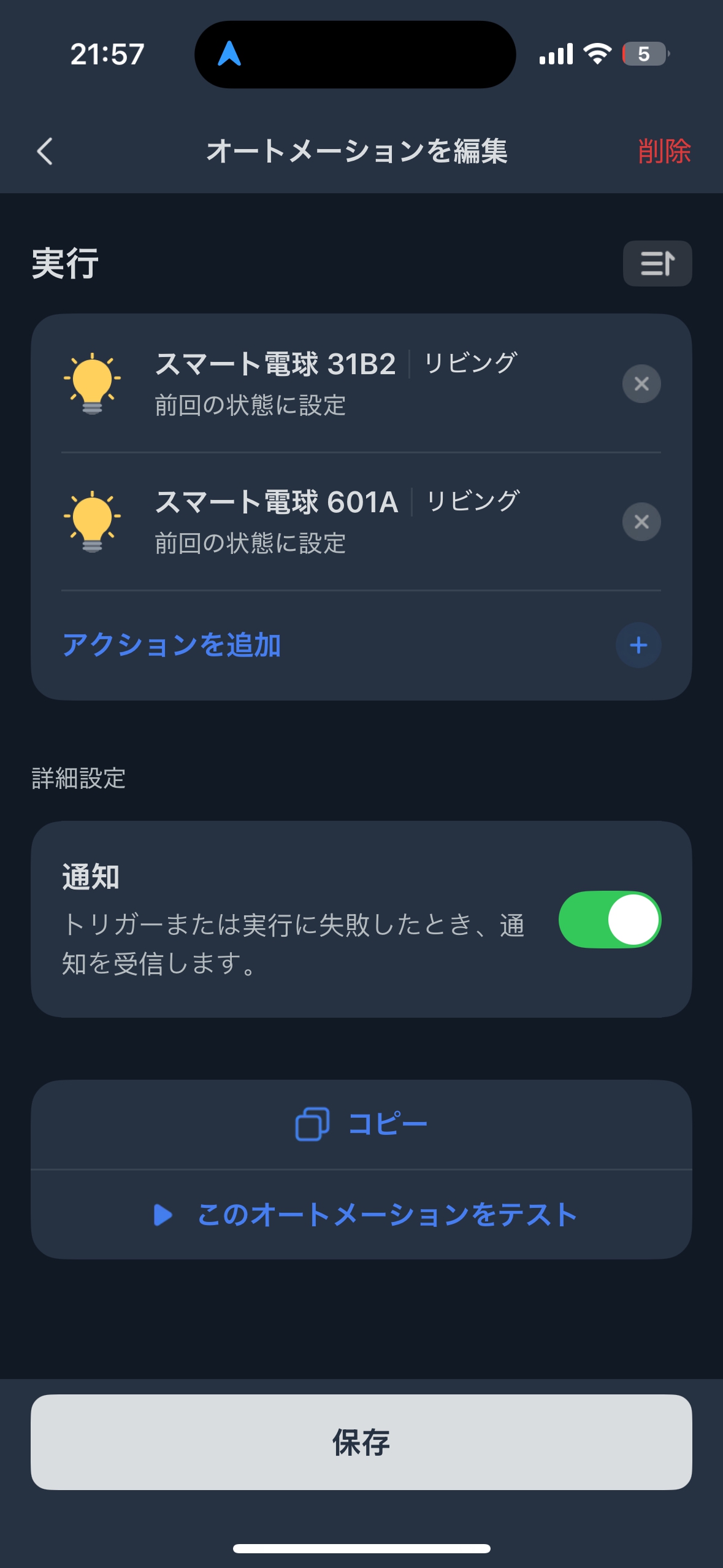
部屋の温度が25度を超えたら人がいる時に冷房をつける

2つ目は温度センサー × 人感センサー × エアコンを組み合わせたオートメーション設定。
照明と同じく二つの条件を組み合わせることで、本当に部屋の温度を調整したいタイミングでエアコンを稼働させることができるようになります。
旅行で数日家を空ける場合も無駄にエアコンがついたりしないので安心です。
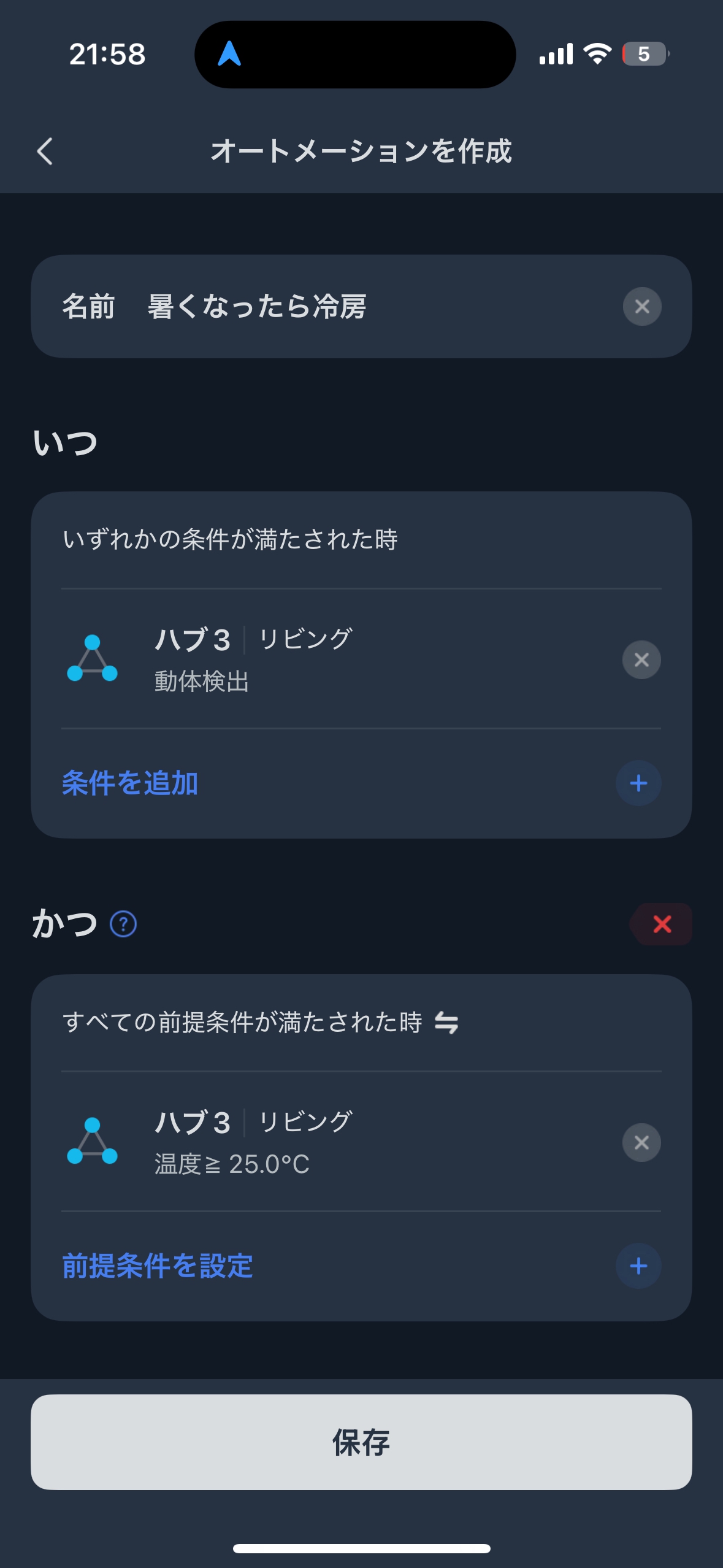
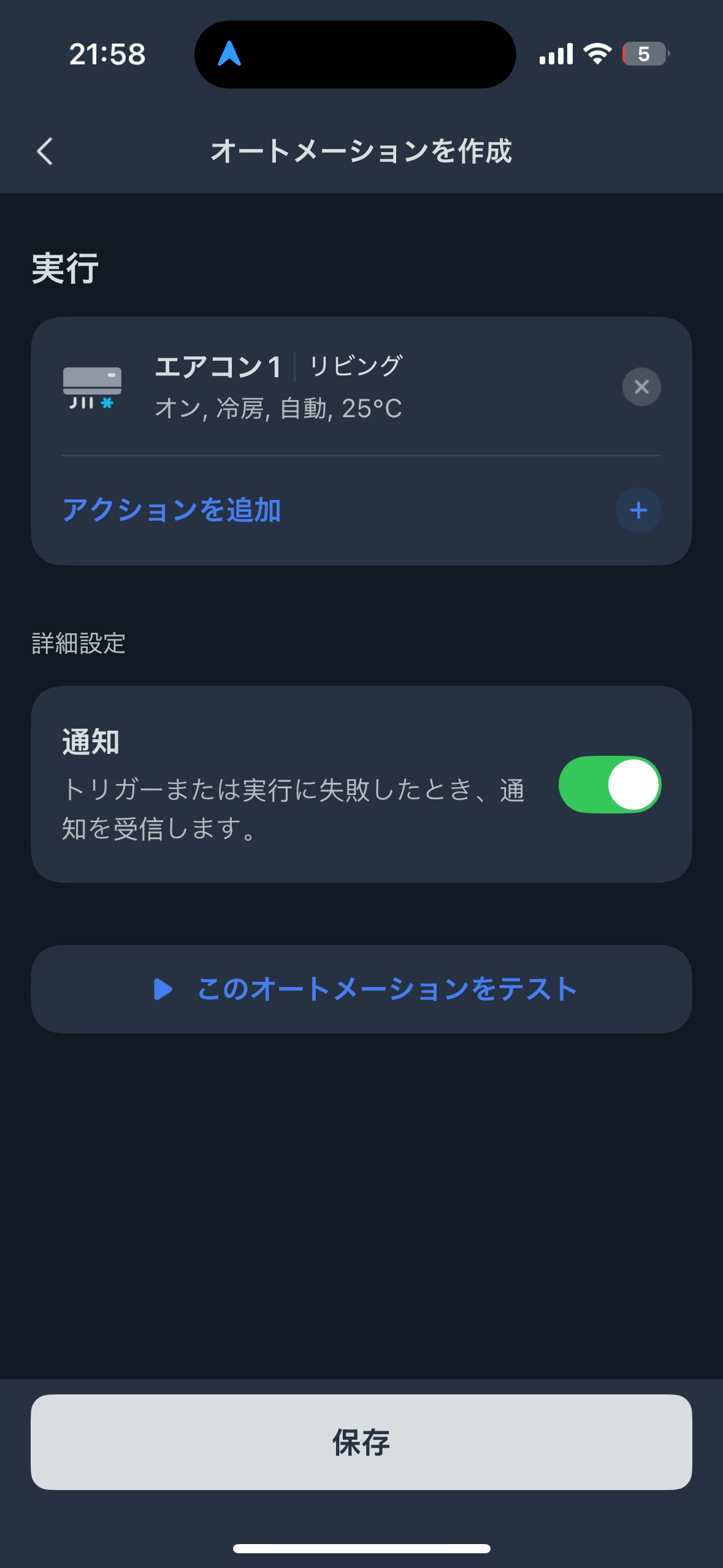
SwitchBot CO2センサーがあるとさらに便利

SwitchBotには今回紹介したアイテム以外にもSwitchBot CO2センサーというアイテムがあります。
これを活用すると4つのセンサーに加えCO2濃度を検出できるようになり、オートメーションのトリガーが増えるのでセットで利用するものおすすめです。
液晶ディスプレイで様々な情報を取得できる

2.4インチの液晶ディスプレイを搭載していて下記のような情報をぱっと確認することができます。
- 温度・湿度
- 天気
- 玄関の鍵がかかっているか(SwitchBotロック連携時)
このアイテムがあれば春や秋などに服装を決める時に「今日はちょっと寒そうだから少し暖かい格好にしよう」などの判断がつきやすくなります。
唯一気になったのは物理ボタンをタップしているとディスプレイの指紋がやや目立つという点。
これはどうしようもないので、なるべくこまめに画面は拭いてあげるとよさそう。
Matter対応

SwitchBotハブ3はMatter対応のIoTデバイスです。
Apple、Google、AmazonをはじめとするアメリカのIT企業280社以上が参加している無線通信規格標準化団体が策定したスマートホームのためのIoT共通規格。
このおかげでMatter対応のスマートデバイスであれば他社商品でもSwitchBotハブ3から操作を実行できるようになります。
スマホでアプリを立ち上げなくても操作が必要なタスクが実行できるようになればさらにQOLが上がること間違いなしです。
スイッチボットハブ3・ハブ2・ハブミニの比較表
SwitchBotハブは今回紹介したアイテムを含めて3機種が併売されています。
ここでは3機種のスペック比較表を紹介するので違いを見比べたい方はぜひチェックしてみてください。
| 項目 | ハブ3 | ハブ2 | ハブミニ |
|---|---|---|---|
| イメージ |  |  |  |
| 本体サイズ(mm) | 126 × 94 × 38 | 80 × 70 × 23 | 65 × 60 × 20 |
| 本体重量 | 約190g | 約63g | 約36g |
| カラー | ブラック | ホワイト | ホワイト/ブラック/木目調 |
| 素材 | PC+ABS+アルミ合金 | プラスチック | プラスチック |
| 電源 | USB Type-C | USB Type-C | Micro USB |
| 赤外線送信範囲 | 最大30m | 最大30m | 約10m |
| ストリーミングデバイス制御 | ○ | × | × |
| Matter対応 | ○ | ○ | ○ |
| 温湿度センサー | ○ | ○ | × |
| 照度センサー | ○ | ○ | × |
| 人感センサー | ○ | × | × |
| ノブ/物理ダイヤル | ○ | × | × |
| カスタムボタン | 4つ | 2つ | × |
| ローカルコントロール | ○ | ○ | × |
| 設置方法 | 台座・スタンド付属 | 壁掛け・卓上 | 卓上 |
| リンク | 価格を見る | 価格を見る | 価格を見る |
 1台4役の便利過ぎるスマートリモコン!SwitchBotバブ2 レビュー
1台4役の便利過ぎるスマートリモコン!SwitchBotバブ2 レビュー スイッチボットハブ3 レビューまとめ
SwitchBotハブ3の特徴や使用してみた感想をまとめてきました。
改めて本製品のメリット・デメリットをまとめると下記の通り。
- リモコン付き家電をスマホから操作できるようになる
- 物理ボタン&ホイール搭載で家電の操作がしやすい
- 液晶ディスプレイから様々な情報を得られる
- 4つのセンサー搭載(温度・湿度・照度・人感)
- 4つのセンサーを組み合わせて複雑な条件のオートメーション設定ができる
- Matterに対応
- カラーバリエーションが黒のみ
- ディスプレイの指紋がやや目立ちやすい
- 価格が前モデルからアップしている
物理ボタンやホイールが加わって家電の操作をしやすくなったし、新たに人感センサーを搭載したことでオートメーション設定できる幅が広がったのが特に嬉しいポイント。
価格が前モデルからぐっとアップしてしまっていますが、搭載しているセンサーが4つもあり操作性もアップしていることを鑑みれば妥当な価格感といった印象です。
気になった方はぜひ購入を検討してみてはいかがでしょうか。